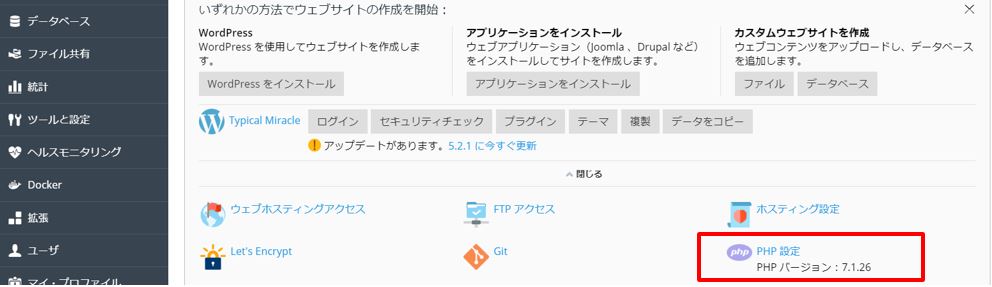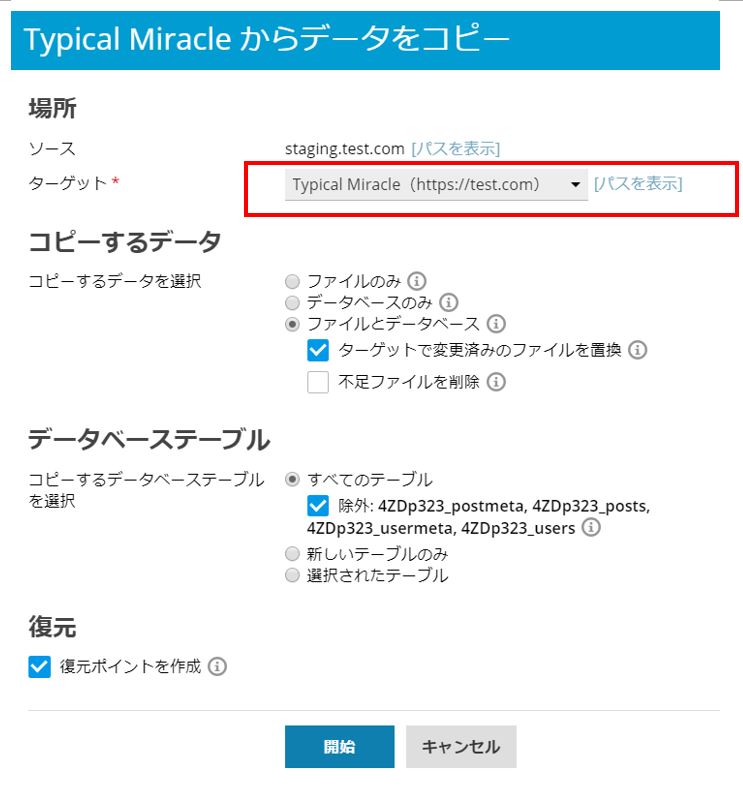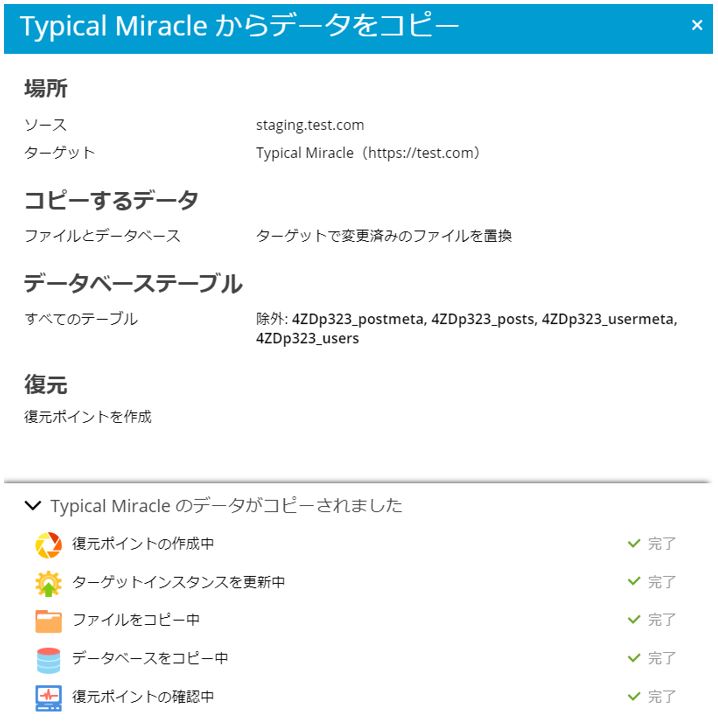―よく聞くWordPressやPHPのバージョンアップにおけるお悩み
WordPressを運用していると、WordPress やPHPなどのバージョンアップをする場面に遭遇します。面倒なことではありますが、セキュリティ面から考えてバージョンアップは少しでも早く対応するに越したことはありません。
バージョンアップにもさまざまなパターンがあります。そのままバージョンアップしても問題ない場合もありますし、バージョンアップを行ってしまうと、問題が起きてしまう場合もあります。バージョンアップ時に問題が発生しないよう、ステージング環境を構築し、テストを行った上で、バージョンアップをしても問題ないことを確認します。このように、ステージング環境を用意→テストを実施→本番環境へ適用という手間を取ることで、安心してバージョンアップできますが、これは非常に手間です。
これは、Webサイトに限ったことではありません。大規模なシステムであれば、常時テスト環境やステージング環境を持っている場合がほとんどですが、小規模なWebサイトなど予算が限られている場合は、都度ステージング環境を用意している場合が多いです。
常時ステージング環境を持たず、都度作成する理由として、ステージング環境にかかるコストを削減することができる点があげられます。
ステージング環境は、本番環境と同じ環境を用意する必要がありますので、運用コストが約2倍になってきます。また、都度構築する手間を考えるとこの一連の作業は避けて通りたいと考える方も少なくないはずです。
実際、簡単な操作でステージング環境を作れるようにならないかといった要望は、多く耳にします。
―PleskのWordPress Toolkitを使った簡単操作ステージング環境構築
常時ステージング環境を用意しておくと、運用コストが2倍になってしまう・・・。都度ステージング環境を構築するのは、手間がかかってしまう・・・。
このようなお悩みは、PleskのWordPress Toolkit※を利用することで、解決できます!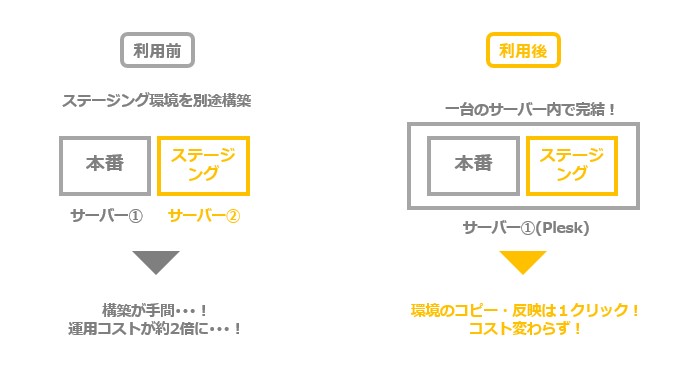
※PleskOnyxのWeb Pro EditionまたはWeb Host Editionでご利用いただける機能です。
Pleskを活用したWordPressおよびPHPのバージョンアップ方法
ここからは、具体的にどのように作業するのか、紹介していきたいので、自分でやってみました!
まず、PleskOnyxをご用意ください。
お持ちでない方は、こちらからアカウント登録を行うことで、15日間無料でPleskをご利用いただけます。
Pleskを用意できたら、はじめにPlesk内にWordPressをインストールします。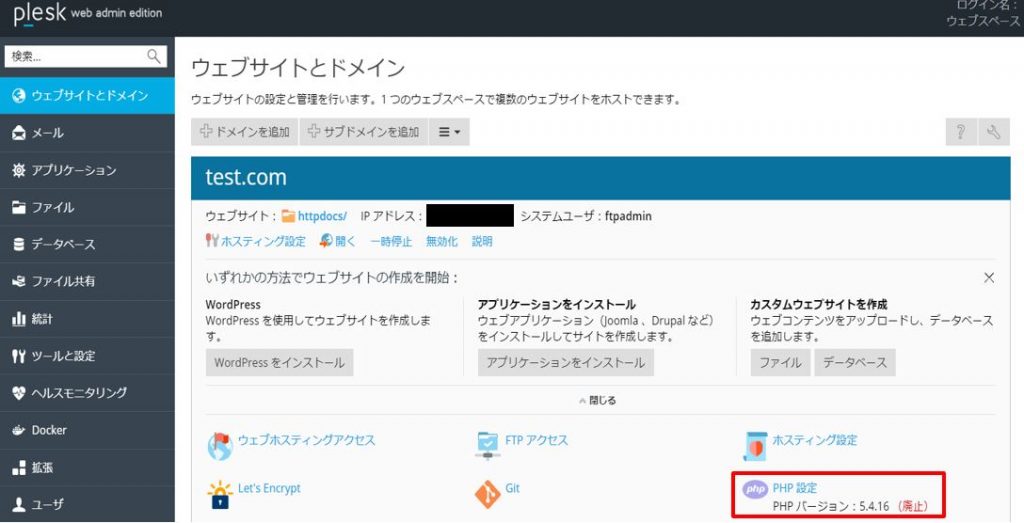
今回は、WordPressのバージョンのアップデートをしていきたいので、少し前のバージョンとなるWordpress5.0.4をインストールしたいと思いますが、その前に、PHPのバージョンが古いものになっているようですので、バージョンを変更しておきます。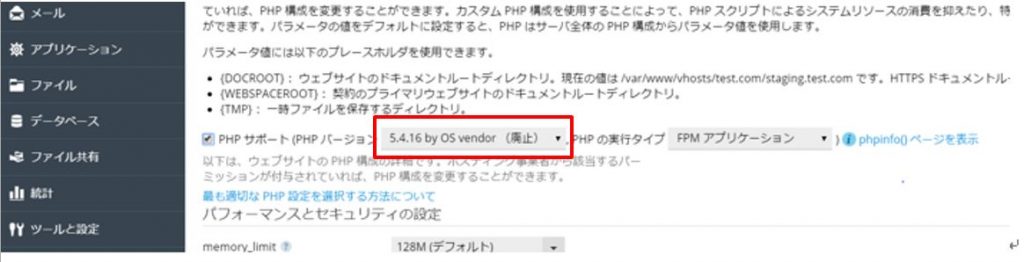
続けてこのWordPressをバージョンアップしたいと思いますので、まず「複製」をクリックしてステージング環境を作成します。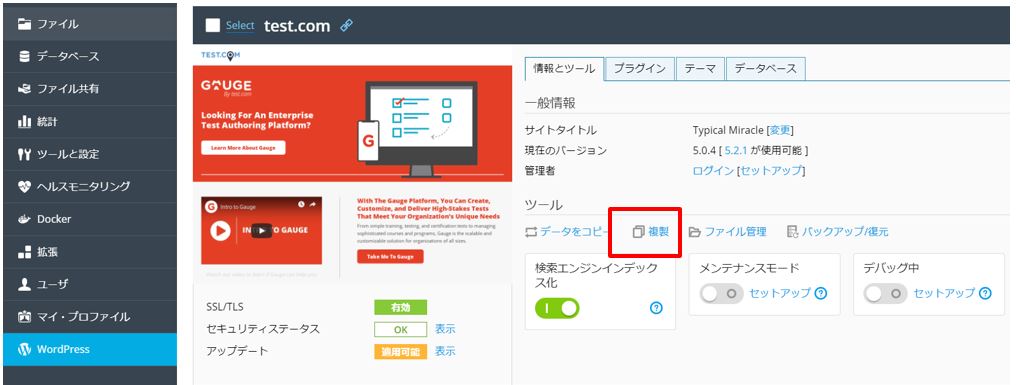
staging.test.comというサブドメインで、ステージング環境を作成していきます。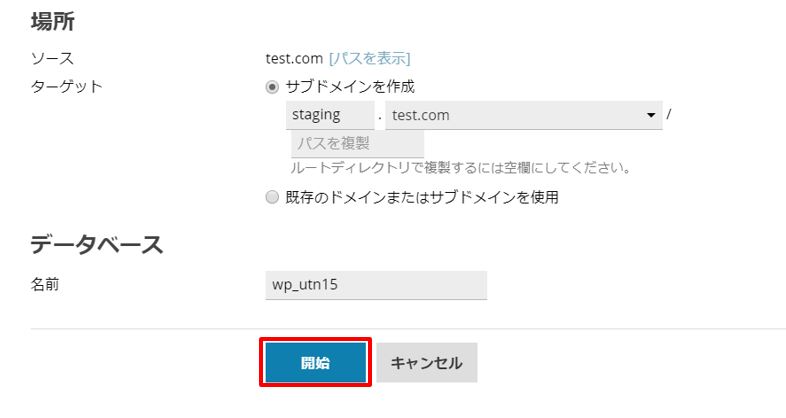
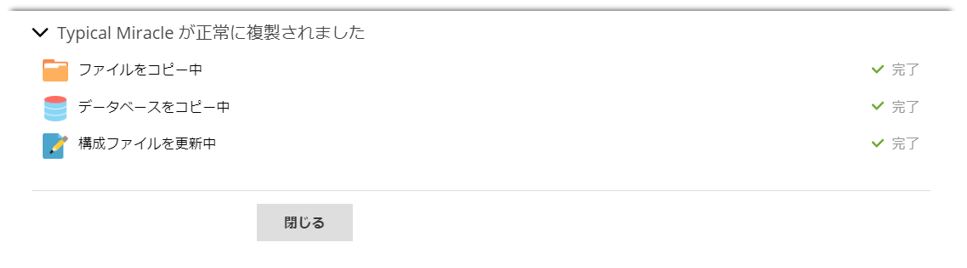
なんと、これだけで、同じ環境が複製できました!
この複製機能を利用することで、データベースなども含めて複製されます!また、本番の環境に一切影響がでないので、とても優秀な機能ですね!
今のWordPressの最新バージョンは、5.2.1のようですので、ステージング環境のWordPressをバージョンアップしてみましょう!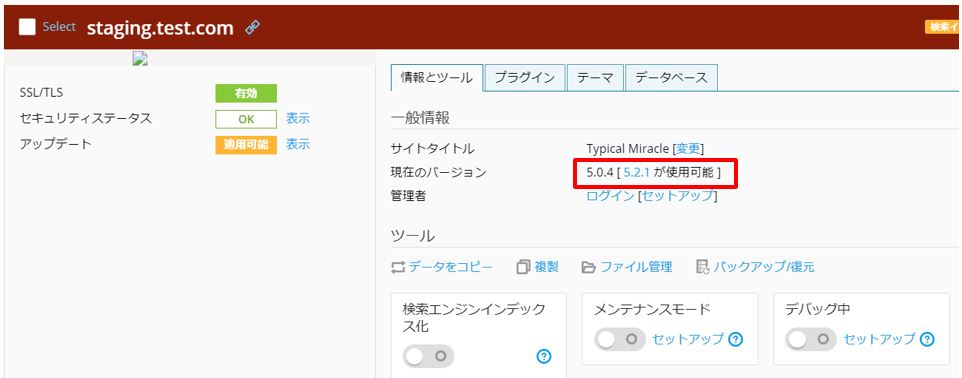
最新バージョンのリンクを押すと、バージョンアップの画面に遷移します。
ここでは、バージョンアップする内容を選択できるようになっていますが、今回は全てにチェックして、アップデートしていきます。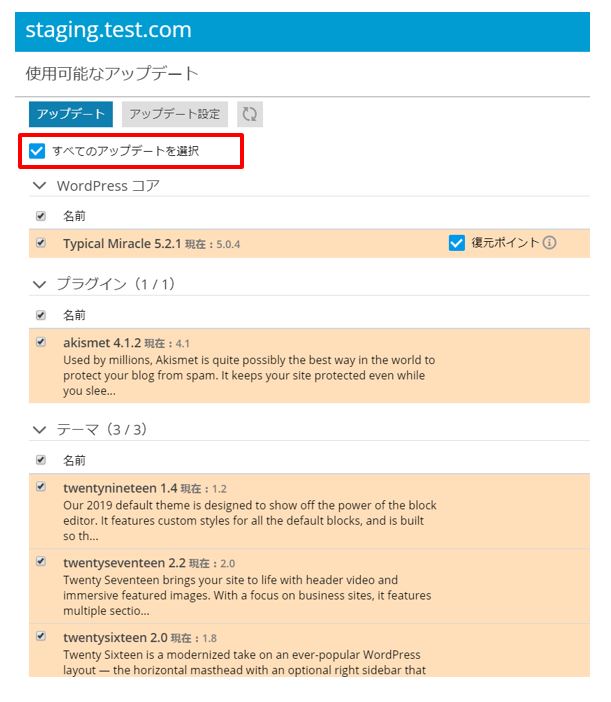
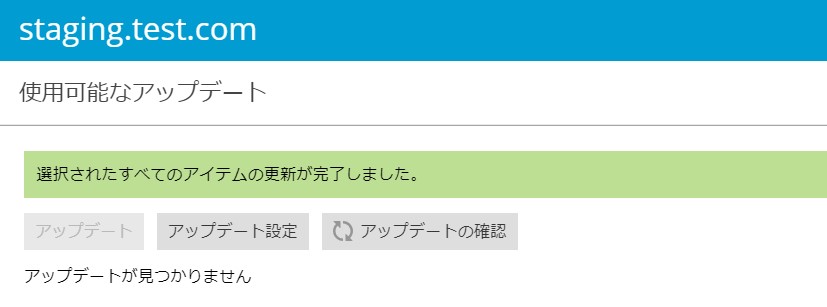
さて、無事アップデートが完了して、特に問題がなさそうなので、本番環境にステージング環境を上書きしていきましょう。
今度は、ステージング環境の「複製」ではなく「データをコピー」をクリックします。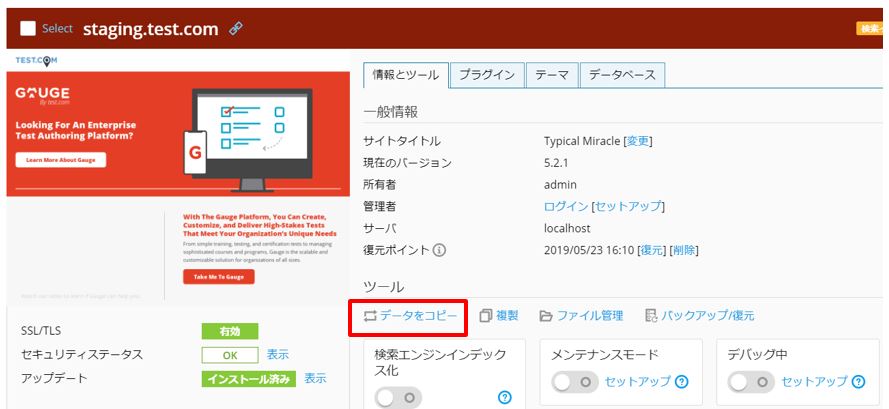
これで無事同期も完了です!
いかがでしたでしょうか?PHPのバージョン変更やステージング環境の作成・同期がこんなに簡単にできるようになります!
ぜひPlesk WordPress Toolkitの活用でWordPressの運用負荷を軽減してみてください。
※こちらからアカウント登録を行うことで、14日間無料でPleskをご利用いただけますので、ぜひお試しください。